第七招CAD中如何计算图形的面积和周长.docx
《第七招CAD中如何计算图形的面积和周长.docx》由会员分享,可在线阅读,更多相关《第七招CAD中如何计算图形的面积和周长.docx(9页珍藏版)》请在冰豆网上搜索。
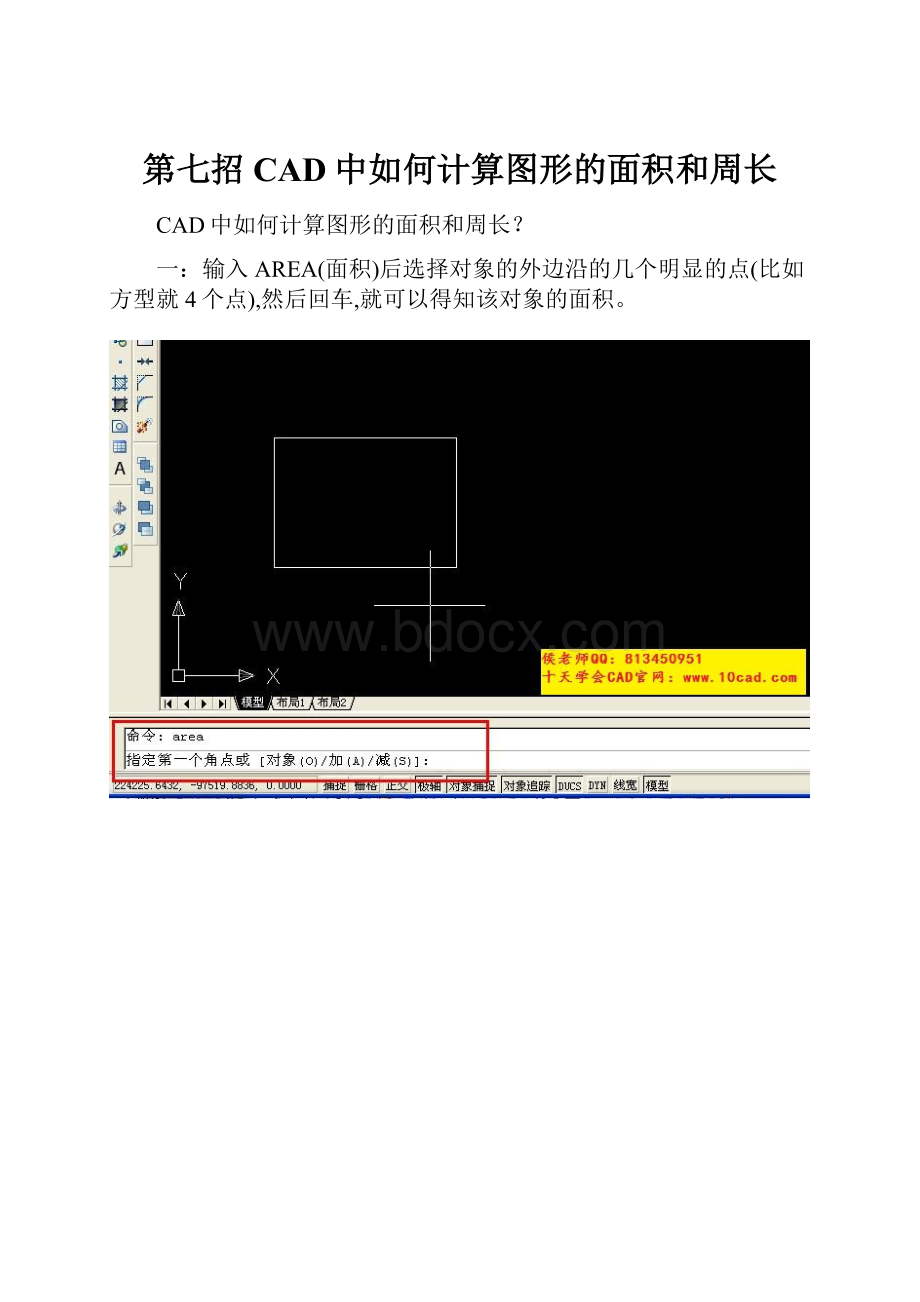
第七招CAD中如何计算图形的面积和周长
CAD中如何计算图形的面积和周长?
一:
输入AREA(面积)后选择对象的外边沿的几个明显的点(比如方型就4个点),然后回车,就可以得知该对象的面积。
二:
在绘图工具条上选择“面域”——选中要计算面积的图形——回车,可以看到图形的各个边都组合到了一起——在命令行依次输入“area”回车“O”回车——选择图形,回车就OK了。
三:
先合并,再用列表命令(list)计算图形的面积;比如说一个任意多边形,由多条独立的线连接起来的,输入pe,回车,选择其中一条线,按j,回车,再选择另外几条线(简单点选择全部的线也可以),回车,这两条线就会合并到一起了。
然后按li,点击上一步合并好的图形,回车,周长、面积就在列表里显示了。